Windows下Git服务器搭建[转]
Windows下Git服务器搭建
作为对前两天Git服务器搭建的一个整理,我想分别从服务端和客户端两个角度来记录下整个搭建过程,为了达到目标,我们需要哪些操作。
(一)服务端软件和账号的安装配置
我们这里只需要两个软件git和ssh,软件版本如下,这两个版本的安装也是非常简单,基本只要注意一点即可:安装目录最好不要用默认路径,确保安装路径中没有空格。其他步骤基本一路Next即可。
Git-1.8.1.2-preview20130201.exe
Copssh_4.1.0_Installer.exe
安装完成后,我们要做个关联,主要是关联git和ssh,因为我们这里git要用ssh协议来连接服务器。操作方法是将git中的相关文件copy到ssh的bin目录中。
我这里这两个软件的安装目录分别为

//我的git安装目录 C:\git
//我的ssh安装目录 E:\ssh
//大家根据自己的安装目录,对下文提到的相关路径做相应调整吧
//需要copy的git文件列表如下:
C:\Git\bin\ libiconv-2.dll
C:\Git\libexec\git-core\git.exe
C:\Git\libexec\git-core\git-receive-pack.exe
C:\Git\libexec\git-core\git-upload-archive.exe
C:\Git\libexec\git-core\git-upload-pack.exe
//将这些文件copy到ssh的bin目录下,我这里对应的目录为 E:\ssh\bin

接下来,我们需要在服务器上创建个账号,普通账号即可,我这里创建了个普通账号叫git。
有了这个账号,我们接下来利用ssh control panel 来创建个对应的ssh账号,对应步骤截图如下:
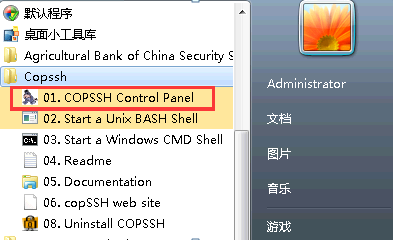
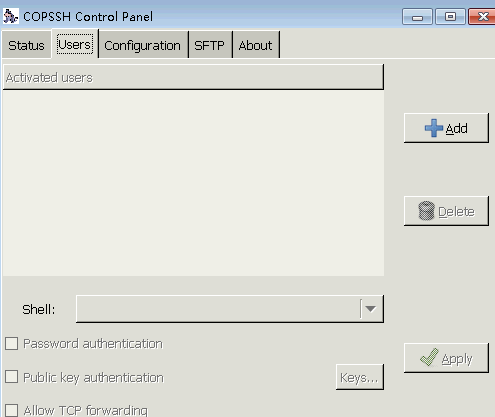
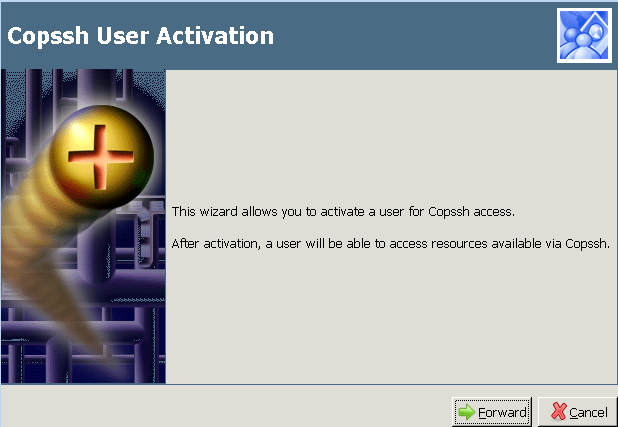

如上图所示,这里我们选择刚刚创建的专门账号git
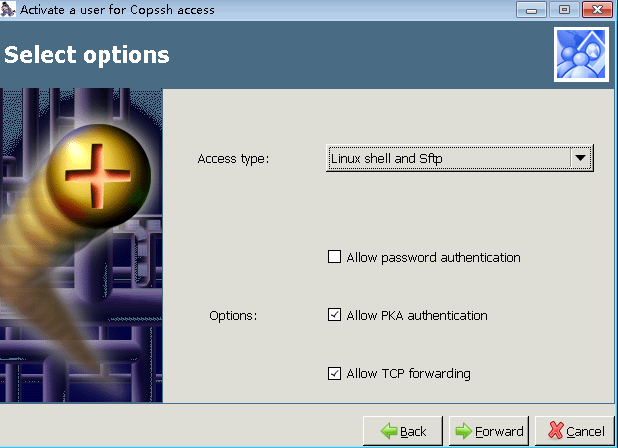
这里注意下,第一项 Allow password authentication没有勾选
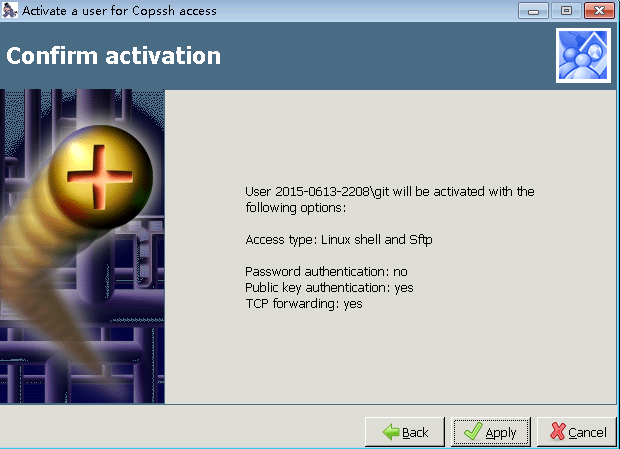
点击Apply,ssh中账号创建成功。
至此,服务器的配置已告一段落了,我们可以在服务器上创建个仓库,以备后续的连接测试。由于我们之前创建了一个叫git的账号,在ssh的安装目录下的home目录里面,多了一个git目录。
进入该目录,右键选择Git Bash,在命令行下,依次运行以下命令
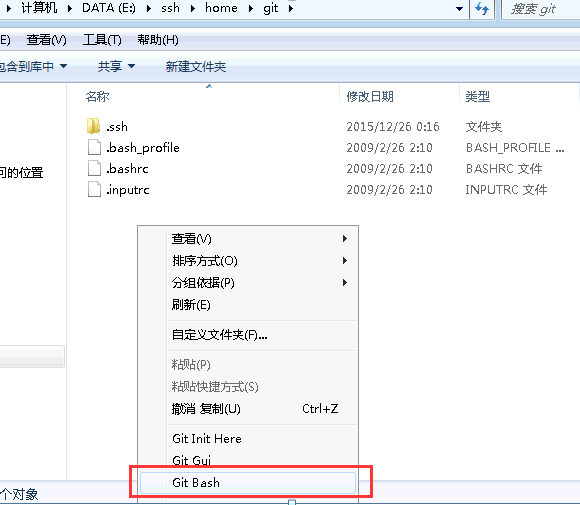

1 mkdir myproject //创建我的项目目录,命名为myproject
2 cd myproject //进入该目录
3 touch helloworld.txt //在目录下创建个文件,以备后续测试
4 git init //初始化该仓库
5 git add . //当前目录下所有文件都加入到暂存区
6 git config --global user.email “xxx@xxx.com” //创建全局git账号
7 git config –global user.name “Jason Huang” //创建全局git账号
8 git commit –m “init myproject repo”//将暂存区的文件全部提交到仓库,并添加注释

(二)客户端软件的安装与配置
与服务端一样,客户端也需要安装下git。
安装完成后,需要创建个密钥对,主要用于与服务端连接的认证。步骤比较简单,打开Git Bash,输入命令ssh-keygen,对于后续命令行提示输入,一路默认回车即可。
根据提示,默认生成的密钥对在当前用户目录下的.ssh目录下。
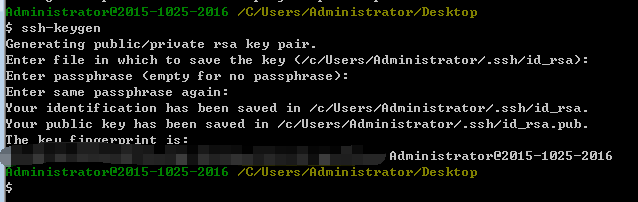
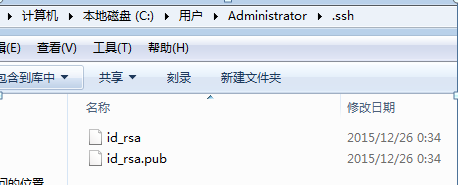
接下来,为了使服务器认识我们的公钥,我们需要将密钥对中的公钥上传至服务器,用记事本打开刚刚生成的公钥文件id_rsa.pub,复制里面的所有内容。
再回到服务器端,在我们之前创建的ssh的账号git对应的目录下home/git/.ssh,新建文件authorized_keys文件,注意这里没有文件后缀名,将刚刚复制的公钥粘贴进去,保存好。
最后,要确保服务器端口22是打开的,如果没有打开,去防火墙配置下,至少保证入站端口22是打开的,因为这里ssh连接的默认端口是22。
至此,客户端相关配置基本完成。我们可以开始clone了,创建一个目录,然后Git Bash,运行以下命令
//这里我的服务器IP地址为192.168.1.168
git clone ssh://git@192.168.1.168:22/ssh/home/git/myproject
顺便说一下,如果之后push的过程中出现提示“Push to origin/master was rejected”,解决方案是将下面的这段配置加载服务端项目的.git目录下的config文件中
[receive]
denyCurrentBranch = ignore
That's all. 搭建过程中遇到了不少问题,从各位大神的文章中汲取了不少营养,非常感谢各位的分享,这里我也将我的一点经验分享给大家,节省下大家宝贵的时间。
哎呀,这是多么老的方法了。推荐我开发的GitCandy,在windows下秒建服务器。
Windows下Git服务器搭建[转]的更多相关文章
- Git系列(1) Windows下Git服务器搭建
作为对前两天Git服务器搭建的一个整理,我想分别从服务端和客户端两个角度来记录下整个搭建过程,为了达到目标,我们需要哪些操作. (一)服务端软件和账号的安装配置 我们这里只需要两个软件git和ssh, ...
- Windows下SVN服务器搭建方法整理(apache)
http://skydream.iteye.com/blog/437959 http://www.cnblogs.com/liuke209/archive/2009/09/23/1572858.htm ...
- CentOS 6.5下Git服务器搭建
1 . Git服务器搭建 1. 环境部署 系统环境:服务器端:CentOS 6.5 ,ip:192.168.56.1 客户端:CentOS 6.5 ,ip:192.168.56.101 软件版本:服务 ...
- Windows下Apache服务器搭建
Apache HTTP Server(简称Apache)是Apache软件基金会的一个开放源码的网页服务器,是世界使用排名第一的Web服务器软件,可以在大多数计算机操作系统中运行,由于其多平台和安全性 ...
- windows下git server搭建
使用gitblit1.8搭建 首先要安装JDK 然后下载gitblit,这里给一个CSDN下载 https://download.csdn.net/download/nietzsche0/104826 ...
- centos 下git服务器搭建
准备 CentOS Linux release 7.0.1406 (Core) ssh 22端口 http 80端口 本文主要是ssh协议支持,http协议配置后还有问题. 摘抄的一段说明 SSH 协 ...
- Windows下ftp服务器搭建及配置
Win系统使用ser-u软件进行FTP服务器的搭建下载地址:https://www.serv-u.com/操作步骤如下:1. 点击执行程序进行按照SU-FTP-Server-Windows-v15.1 ...
- windows下subversion服务器搭建
一.下载subversion服务器端和客户端软件 1.subversion下载地址:http://subversion.tigris.org/ 2.svn比较流行的客户端Tortoisesvn下载地址 ...
- Windows下SVN服务器搭建和基本操作(服务端、客户端)
自己打算打一个SVN服务器了解一下,所以顺便记录一下整个的过程 下载 服务端 https://www.visualsvn.com/server/download/ 客户端 https://www.vi ...
随机推荐
- Hawk-数据抓取工具
Hawk-数据抓取工具:简明教程 Hawk: Advanced Crawler& ETL tool written in C#/WPF 1.软件介绍 HAWK是一种数据采集和清洗工具,依据 ...
- R语言与数据分析之九:时间内序列--HoltWinters指数平滑法
今天继续就指数平滑法中最复杂的一种时间序列:有增长或者减少趋势而且存在季节性波动的时间序列的预測算法即Holt-Winters和大家分享.这样的序列能够被分解为水平趋势部分.季节波动部分,因此这两个因 ...
- poj2226(最小点覆盖)
传送门:Muddy Fields 题意:一个由r行c列方格组成的田地,里面有若干个方格充满泥泞,其余方格都是草.要用长度不限,宽度为1的长木板来覆盖这些泥方格,但不能覆盖草地.最少要用多少个长木板. ...
- 字典实体类:DictionaryEntry类
DictionaryEntry类是一个字典集合,主要包括的内容是键/值对.这样的组合方式能够方便地定位数据,当中的"键"具备唯一性,类似于数据库中的"id",一 ...
- HTML5游戏开发进阶指南
<HTML5游戏开发进阶指南> 基本信息 作者: (印)香卡(Shankar,A.R.) 译者: 谢光磊 出版社:电子工业出版社 ISBN:9787121212260 上架时间:20 ...
- PS顶级胶片滤镜插件 Alien Skin Exposure v6.x最新通用汉化补丁
Alien Skin Exposure v6.0 是一款专业的PS胶片调色滤镜软件,使用Alien Skin Exposure可以迅速将照片调出各种胶片效果,如电影胶片.宝丽来胶片效果.波拉潘胶片效果 ...
- JAVA中各种去除空格
1. String.trim() trim()是去掉首尾空格 2.str.replace(" ", ""); 去掉所有空格,包括首尾.中间 String str ...
- UI僵死分析
原因剖析 UI僵死无非只是因为UI线程因繁忙而无法去接受用户的响应.详细说来内在原因有以下两个: 正常的业务代码写在UI线程中执行,业务代码的任务繁重导致UI线程无法分身去接受用户的界面输入 UI控件 ...
- 怎么做fastreport使用离线数据源
近期使用做项目发现fastreport使用在线数据源.紧密耦合的数据库连接字符串.在部署稍加注意.easy错误.因此,是否想到脱机使用的数据源. 官方参考: watermark/2/text/aHR0 ...
- FZUOJ Problem 2178 礼品配送
Problem 2178 礼物分配 题目链接: Click Here~ Problem Description 在双胞胎兄弟Eric与R.W的生日会上,他们共收到了N个礼物,生日过后他们决定分配这N个 ...
